Auswählen eines Bereichs von nicht benachbarten Zellen in Microsoft Excel
_In diesem Artikel erfahren Sie, wie Sie nicht benachbarte Zellen in Excel auswählen. _ _ Manchmal müssen Sie in Microsoft Excel möglicherweise mehrere Zellen in einem Bereich oder in verschiedenen Bereichen auswählen, um die Daten zu löschen oder einen Format Painter für Schriftfarbe oder Rahmen anzuwenden. _
Die häufigste und grundlegendste Methode zum Auswählen dieser benachbarten Zellenbereiche in Microsoft Excel ist die Maus-Drag-Select-Methode. Wir können die Zellen schnell hervorheben, aber nur, wenn diese Zellen benachbarte Zellen oder Zellen sind, die sich nebeneinander befinden.
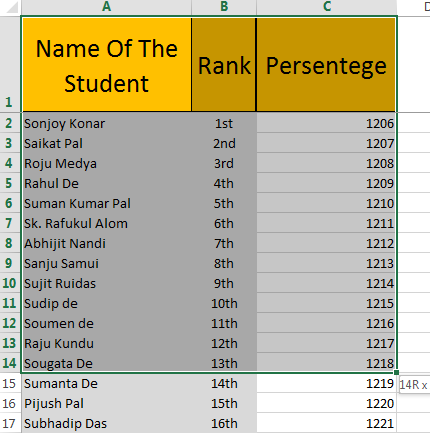
Für den Fall, dass wir nicht benachbarte Zellen auswählen müssen, die nicht nebeneinander liegen. In diesem Fall führen wir die folgenden Schritte zum Auswählen mehrerer Zellen mit Strg- und Maustaste aus: – Gehen Sie zur ersten Zelle, die Sie auswählen möchten, klicken Sie mit dem Mauszeiger und machen Sie sie zu einer aktiven Zelle. Halten Sie die Strg-Taste auf der Tastatur jetzt gedrückt Klicken Sie auf den Rest der Zellen, die Sie auswählen möchten, ohne die Strg-Taste loszulassen. Wenn die gewünschten Zellen ausgewählt sind, lassen Sie die Strg-Taste los. Hinweis: Klicken Sie nicht mit dem Mauszeiger an eine andere Stelle, sobald Sie die Strg-Taste loslassen. Andernfalls verlieren Sie alle hervorgehobenen Zellen Zellen Seien Sie vorsichtig, wenn Sie Zellen mit der Strg-Taste auswählen. Die unerwünschte Auswahl kann nicht aufgehoben werden. Wenn Sie die Strg-Taste sehr bald loslassen und weitere Zellen auswählen möchten, müssen Sie nur die Strg-Taste (frühere Zellen) gedrückt halten muss markiert sein *) und erneut auf die zusätzlichen Zellen klicken
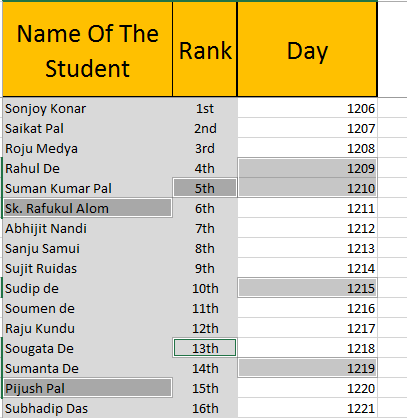
-
Erweiterter Auswahlmodus (Taste F8): – Diese Option sperrt die Startzelle des erforderlichen Bereichs und ermöglicht die Auswahl des weiteren Bereichs:
Gehen Sie zur ersten Zelle, die ausgewählt werden muss, und drücken Sie F8
es würde den erweiterten Modus aktivieren (siehe Statusleiste links unten)
und die ausgewählte Zelle würde gesperrt sein.
Jetzt können Sie mit den Pfeiltasten innerhalb des Bereichs navigieren, wo immer Sie auswählen möchten, und es werden auch Zellen ausgewählt. * Um den erweiterten Auswahlmodus zu stoppen, drücken Sie erneut F8
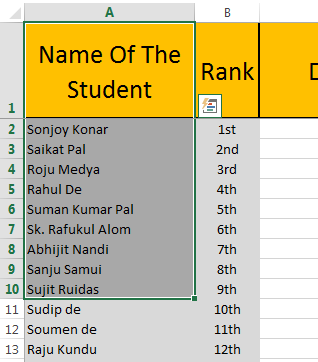
Zur Auswahl hinzufügen, Umschalt + F8: – Mit dieser Option wird der Bereich zum ausgewählten Bereich hinzugefügt: Wenn der Bereich mit F8 und der Pfeiltaste ausgewählt wurde, drücken Sie die Umschalt- und F8-Taste auf den hervorgehobenen Zellen und der Bereich wird gesperrt, um einen weiteren Bereich hinzuzufügen Gehen Sie innerhalb des obigen Bereichs zu einer anderen ersten Zelle eines anderen Bereichs und drücken Sie die Taste F8 und wählen Sie den Bereich aus, nachdem Sie den Bereich ausgewählt haben. Drücken Sie Shift + F8. Wenn alle erforderlichen Bereiche ausgewählt wurden, drücken Sie Shift und F8, um anzuhalten und zur Auswahloption | hinzuzufügen ||||